Cómo corregir el error 'Desafortunadamente, los contactos se han detenido' en el Galaxy S5
" Desafortunadamente, los contactos se han detenido ".
Este es uno de los errores más comunes que informan los propietarios de Galaxy S5 inmediatamente después de la actualización de Lollipop. Aparentemente, es posible que la nueva actualización haya desordenado algunos cachés o algunos datos en el teléfono como resultado de que algunas aplicaciones y servicios se bloqueen de forma aleatoria.
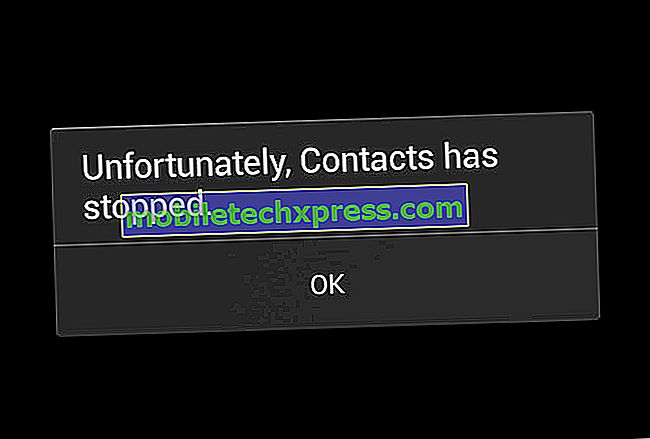
Pero solo porque el problema ocurrió después de la actualización no significa que haya instalado un firmware defectuoso como lo que creen algunos propietarios. ¡No! Samsung no reconoció este problema, por lo que no habrá ninguna actualización que lo solucione.
DEBE VISITAR: Página de solución de problemas del Samsung Galaxy S5
Sin embargo, hubo varios propietarios que informaron que descargar la actualización más reciente corrige el problema. Según ellos, después de haber instalado el lollipop, buscaron manualmente una nueva actualización y descubrieron que había otra actualización disponible para su dispositivo.
Otros dicen que un simple procedimiento de solución de problemas solucionó su problema, mientras que otros informaron que tuvieron que recurrir a una opción más desesperada y pasar por todas las molestias de hacer copias de seguridad de sus datos. Incluí todos los procedimientos de solución de problemas posibles que podrían solucionar su problema, así que siga leyendo. Si tiene más preguntas o problemas, no dude en dejarnos un mensaje en nuestra página Cuestionario de problemas de Android.
Los siguientes son los mensajes reales que recibimos de nuestros lectores que se encontraron con el temido mensaje de error "Los contactos se han detenido".
- Los contactos se caen mientras la conexión Wi-Fi no funciona correctamente
- Contactos detenidos, tarjeta microSD borrada después de la actualización
- Gear Fit se bloquea y los contactos se detienen después de la actualización
- Contactos se bloquea más otros problemas después de la actualización
- Contactos detenidos sin razón aparente después de la actualización
====================
Los contactos se caen mientras la conexión Wi-Fi no funciona correctamente
Problema : Hola, estoy teniendo todo tipo de problemas después de actualizar. Mi Wi-Fi no funciona correctamente y la batería se sobrecalienta cuando la uso. Además, los tonos de llamada suenan intermitentes, constantemente aparece un mensaje emergente "Desafortunadamente, los contactos se han detenido", la escritura se ha vuelto incómoda y mucho más.
Acabo de realizar un restablecimiento de fábrica antes de actualizar y he borrado el caché hoy. ¿Podría usted ayudar amablemente? Muchas gracias, Ari .
Solución de problemas : Hola Ari. El bloqueo del servicio de Contactos en su caso puede ser el resultado de no tener una conexión a Internet estable o buena. Es posible que tenga un contacto guardado en línea que desea sincronizar con su teléfono, pero como su conexión a Internet no es lo suficientemente estable, el servicio Contactos no puede sincronizarse con éxito con los servidores donde se guardan sus contactos.
Primero verifique que tenga una conexión activa a Internet e intente sincronizar sus contactos nuevamente. Sin embargo, si la conexión es buena y el error sigue apareciendo, intente borrar la memoria caché y los datos del servicio de Contactos, ya que puede ser solo una falla en el firmware. Si eso no soluciona el problema, realice el reinicio maestro completo.
Contactos detenidos, tarjeta microSD borrada después de la actualización
Problema : Mi S5 tiene la actualización de piruletas y después de eso no tengo idea de cómo se formateó mi tarjeta SD. Todos mis datos se han ido y no tengo idea de cómo sucedió esto.
Mi teléfono sigue colgando ahora, me sigue dando un mensaje que dice "desafortunadamente, los contactos se han detenido", ya sea que esté usando contactos o no. Si en caso de que esté usando contactos, no puedo usar la tecla Atrás porque ha dejado de responder. Tengo que esperar de 2 a 3 minutos antes de que pueda usar mis contactos para llamar a alguien.
La pantalla sigue parpadeando, y el fondo de pantalla decide desaparecer por sí solo. El teclado también se congela en cualquier momento, ya sea que esté jugando un juego o utilizando whatsapp o correo electrónico. Por favor, ayúdame a recuperar mis fotos de la tarjeta SD. Son mis recuerdos de mis hijos y no tengo una copia de seguridad para ellos. Por favor. Gracias.
Solución de problemas : en función de su descripción sobre el bloqueo de los contactos, parece que se debe a algunos cachés que podrían haberse dañado durante el proceso de actualización. Cosas así suceden todo el tiempo, afortunadamente, se pueden arreglar fácilmente. Limpie la partición del caché a través del modo de recuperación y eso puede solucionar el problema.
Gear Fit se bloquea y los contactos se detienen después de la actualización
Problema : desde que descargué la actualización hace unos días, cada vez que recibo una llamada o intento hacer una llamada, aparece una pantalla que dice "Desafortunadamente, Gear Fit Manager se ha detenido". Esto hace que la aplicación del teléfono no funcione. Tengo que presionar "ok" y luego presionar rápidamente la función del teléfono que quiero antes de que aparezca nuevamente la señal de "ajuste".
También recibo un mensaje que dice que mis "Contactos" se han detenido. - Gretchen
Problema relacionado : ¡ Hola! Necesito ayuda, desde que actualicé a Lollipop, "Desafortunadamente, los contactos han dejado de funcionar" siempre aparece en mi Samsung Galaxy S5, ¿qué debo hacer? ¡Gracias!
Solución de problemas : Hola Gretchen. El bloqueo del servicio de contactos parece haberse desencadenado por una aplicación de terceros. Si bien Gear Fit está fabricado por Samsung para interactuar con el reloj inteligente Galaxy Gear, todavía se considera un tercero. Significa que se desactivará cuando arranque su teléfono en modo seguro, eso es lo primero que quiero que haga.
El arranque en modo seguro deshabilitará temporalmente todas las aplicaciones de terceros. Este procedimiento puede confirmar nuestra sospecha de que es la aplicación Gear Fit la que activa el bloqueo del servicio de Contactos. Sin embargo, si el error sigue apareciendo incluso en modo seguro, significa que hay un problema más serio con el propio firmware y es necesario restablecer la configuración de fábrica para solucionarlo.
Contactos se bloquea más otros problemas después de la actualización
Problemas : Oye, acabo de recibir la hermosa aplicación de goteo. Sin embargo, estoy tan atrasado en la solución de problemas / fallos de Samsung, etc. Quería saber si hay una solución para lo siguiente:
- El teléfono se ha ralentizado drásticamente desde la actualización y tengo más de 20 GB de espacio libre
- Sigo recibiendo: los contactos se han detenido mensaje
- la pantalla se apaga en ocasiones aleatorias
- El teléfono generalmente no es tan suave como antes de la actualización.
Espero que esto se deba a la actualización y que haya errores. - Orlstyne
Problema relacionado : Hola, estoy teniendo todo tipo de problemas con mi teléfono ahora que se ha actualizado. El podómetro ya no se mostrará en la pantalla de bloqueo, la batería parece agotarse cuando mi teléfono no está en uso y el mensaje de los contactos que se ha detenido aparece continuamente. He intentado todas las correcciones sugeridas en el sitio web y nada parece funcionar. ¿Hay algo más que pueda ayudar? - Danielle
Solución de problemas : ¡Hola! Acaba de enumerar los cuatro problemas más comunes que experimentan los propietarios de Galaxy S5 después de la actualización de Lollipop. Aparentemente es un problema de firmware y, si bien puede pasar horas y horas resolviendo cada problema, no hay garantía de que se solucionen si lo hace. Por lo tanto, le sugiero que haga una copia de seguridad de sus datos y realice inmediatamente un reinicio maestro completo.
Contactos detenidos sin razón aparente después de la actualización
Problema : buenos días, no estoy seguro de si ya ha solucionado este problema, pero mi teléfono sigue diciendo "Desafortunadamente, los contactos se han detenido". Esto ha estado sucediendo todos los días desde que actualicé a Lollipop. ¿Alguna idea para solucionar este problema? He reiniciado mi teléfono varias veces y he comprobado que no haya una aplicación que se haya desactivado accidentalmente. Pero no puedo entender por qué diría esto. Cualquier ayuda sería muy apreciada. Sinceramente, Rachelle .
Resolución de problemas : Hola Rachelle. Hubo varios propietarios de Galaxy S5 que también se quejaron de que el servicio de contactos sigue fallando sin ninguna razón aparente. Muchos realmente compartieron que deshabilitar la aplicación de Google+ soluciona el problema, especialmente si tiene contactos sincronizados con su cuenta.
Por supuesto, si eso no funciona, continúe con el restablecimiento de fábrica o el restablecimiento completo.
====================
Procedimientos de resolución de problemas
Los siguientes son procedimientos de solución de problemas que utilicé en esta publicación. Sin embargo, uno de ellos puede solucionar su problema, tenga cuidado cuando decida realizar un restablecimiento maestro y un restablecimiento de fábrica, ya que realmente eliminarán todos los datos guardados en el almacenamiento interno de su teléfono.
Borrar datos y caché de contactos
- Desde cualquier pantalla de inicio, presiona Aplicaciones.
- Presiona Configuraciones.
- Desplázate hasta "APLICACIONES" y luego presiona Administrador de aplicaciones.
- Pase a la derecha a la pantalla TODO.
- Desplázate y presiona Contactos.
- Presiona el botón Borrar caché.
- Toque el botón Borrar datos, luego Aceptar.
Detener la aplicación de Google+
- Desde cualquier pantalla de inicio, presiona Aplicaciones.
- Presiona Configuraciones.
- Desplázate hasta "APLICACIONES" y luego presiona Administrador de aplicaciones.
- Pase a la derecha a la pantalla TODO.
- Desplázate y presiona Google+.
- Toque el botón Detener.
Arrancando en modo seguro
- Apague el dispositivo.
- Mantenga pulsada la tecla de encendido.
- Cuando aparezca 'Samsung Galaxy S5' en la pantalla, suelte la tecla de Encendido.
- Inmediatamente después de soltar la tecla de Encendido, mantenga presionada la tecla para bajar el volumen.
- Continúe presionando la tecla para bajar el volumen hasta que el dispositivo termine de reiniciarse.
- El modo seguro se mostrará en la esquina inferior izquierda de la pantalla.
- Suelte la tecla para bajar el volumen cuando vea Modo seguro.
Limpiar partición de caché
- Apague el dispositivo.
- Mantenga presionados los siguientes tres botones al mismo tiempo: tecla de subir volumen, tecla de inicio y tecla de encendido.
- Cuando el teléfono vibre, suelte la tecla de Encendido pero continúe presionando la tecla de subir volumen y la tecla de inicio.
- Cuando aparezca la pantalla de recuperación del sistema de Android, suelte las teclas de subir volumen y de inicio.
- Presiona la tecla Bajar volumen para resaltar 'borrar partición de caché'.
- Presiona la tecla de Encendido para seleccionar.
- Cuando se completa la partición de borrado de caché, se resalta "Reiniciar sistema ahora".
- Presiona la tecla de Encendido para reiniciar el dispositivo.
Restablecimiento de fábrica
- Baje la barra de notificaciones y toque Configuración.
- Toque Atrás y reinicie bajo Usuario y Copia de seguridad
- Restablecer datos de fábrica de tap
- Toque Restablecer dispositivo
- Presiona Borrar todo y espera
- Reinicia el telefono
Reinicio maestro completo
- Apague el dispositivo.
- Mantenga presionados los siguientes tres botones al mismo tiempo: tecla de subir volumen, tecla de inicio y tecla de encendido.
- Cuando el teléfono vibre, suelte la tecla de Encendido pero continúe presionando la tecla de subir volumen y la tecla de inicio.
- Cuando aparezca la pantalla de recuperación del sistema de Android, suelte las teclas de subir volumen y de inicio.
- Presiona la tecla para bajar el volumen varias veces para resaltar 'borrar datos / restablecer a los valores de fábrica'.
- Pulse el botón de encendido para seleccionar.
- Presione la tecla para bajar el volumen hasta que se resalte 'Sí - eliminar todos los datos del usuario'.
- Presione el botón de Encendido para seleccionar e iniciar el reinicio maestro.
- Cuando se completa el reinicio maestro, se resalta "Reiniciar sistema ahora".
- Presiona la tecla de Encendido para reiniciar el dispositivo.







![T-Mobile Galaxy Note 3 Problemas, errores, fallos, soluciones y solución de problemas [Parte 3]](https://uploads.mobiletechxpress.com/wp-content/android/899/t-mobile-galaxy-note-3-problems-2.jpg)